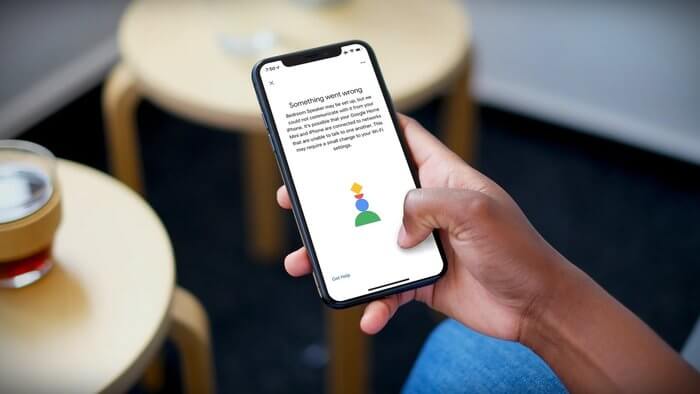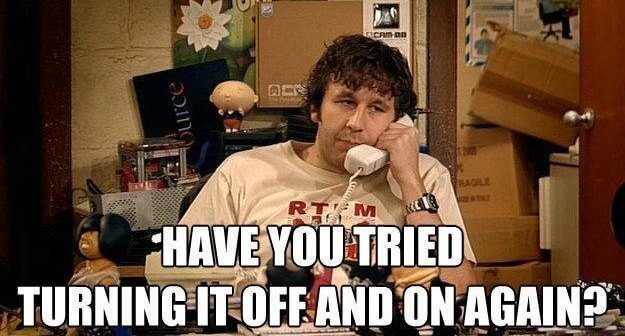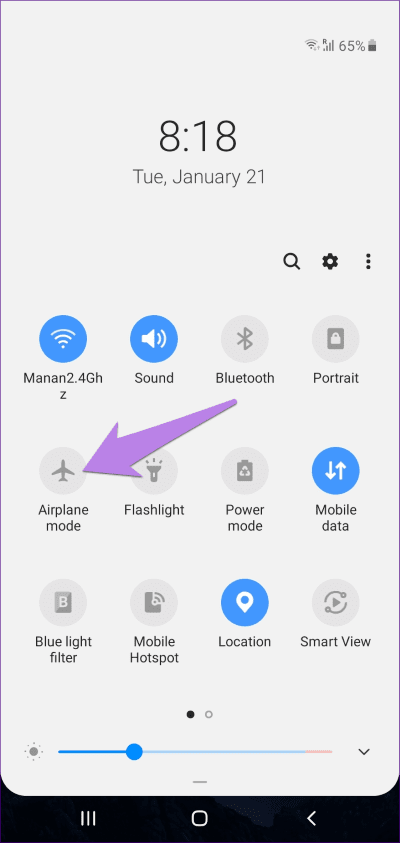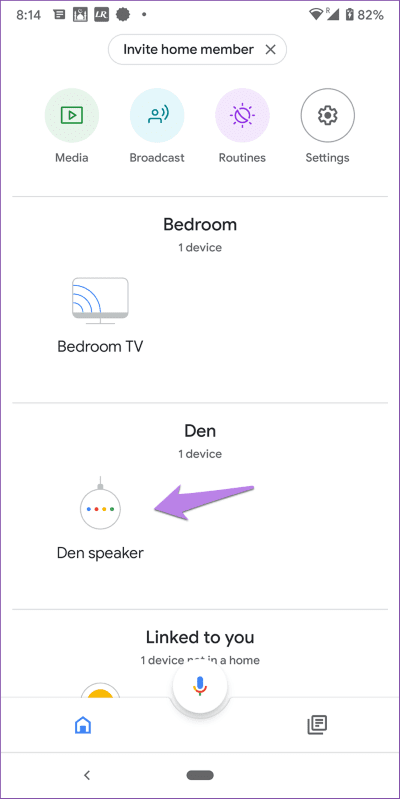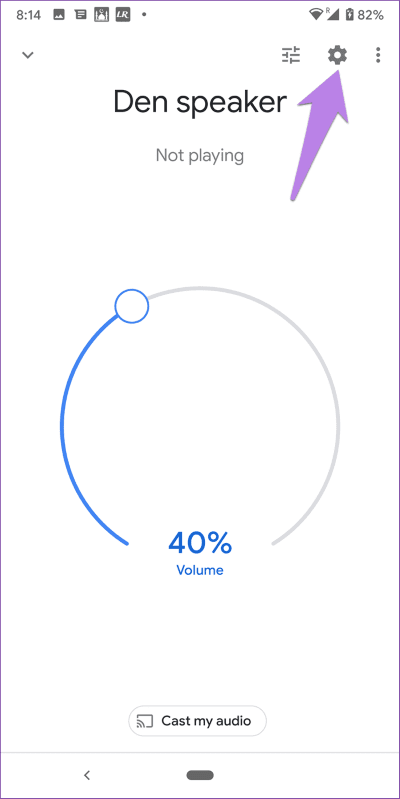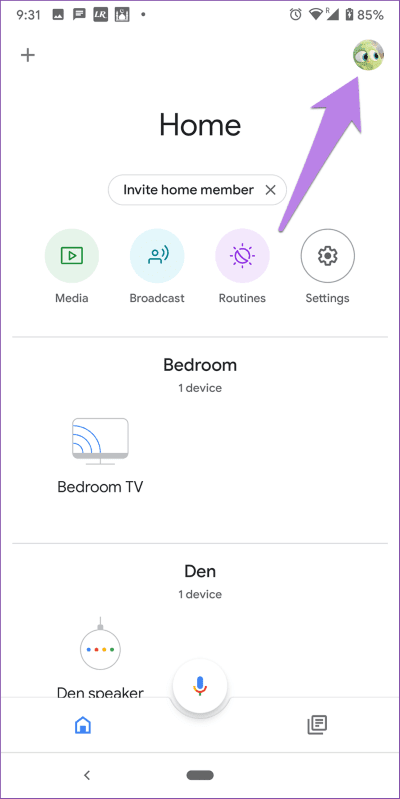أفضل 12 طريقة لإصلاح خطأ لا يمكن التوصيل مع Google Home
ليس هناك ما يدعو للدهشة إذا قلت لك إن مكبرات صوت Google Home تتطلب تشغيل الإنترنت. وهي بحاجة إلى الإنترنت لإعداد نفسها أيضا. في بعض الأحيان ، يطرح Google Home أخطاء مثل يتعذر الاتصال أو يتعذر الاتصال أثناء محاولة إعداده. إذا كنت تواجه نفس المشكلة أيضًا ، فسنخبرك هنا عن كيفية إصلاح المشكلة ، لا يمكن الإبلاغ عن خطأ في Google Home أو Home Mini.
لتجعلك تشعر بتحسن ، لست وحدك ، وليست Google وحدها ، فحتى Amazon Echo لديه مشاكل في الإعداد. الخطأ قد يطفو على السطح لأي متحدث جوجل. سواء كان ذلك Google Home أو Home Mini أو Nest speaker. تبقى الحلول والخطوات كما هي ما لم يذكر خلاف ذلك.
لذلك دعونا نبدأ استكشاف الأخطاء وإصلاحها في Google Home وإصلاح الخطأ الذي يجعله لا يمكن الاتصال.
1. إعادة تشغيل الجهاز
ابدأ بإعادة تشغيل Google Home وجهاز التوجيه. لإعادة التشغيل ، يجب إلغاء توصيلها بعد 20 ثانية قم بتوصيلها . سوف تفعل الخدعة المطلوب.
2. التحقق من متطلبات البرامج الدنيا
إذا كنت تحاول إعداد مكبر صوت Google Home من هاتف Android ، فيجب تشغيل Android 5.0 Lollipop وأعلى. وبالمثل ، يجب أن تحتوي أجهزة Android اللوحية على نظام Android 6.0 Marshmallow وأعلى. بالنسبة لنظام التشغيل iOS (iPhone و iPad) ، فإن الحد الأدنى من البرنامج هو iOS 11.
ملاحظة: لا يمكنك إعداد Google Home من جهاز كمبيوتر.
3. استخدام الملحقات الأصلية
قم دائمًا بتوصيل Google Home الخاص بك بمحول الطاقة والكابل المقدمين. لا تقم بتوصيله عبر إدخال USB للتلفزيون أو مقبس USB المباشر من جهاز آخر.
4. يكون في نطاق WI-FI
لا تكُن بعيدًا جدًا عن جهاز التوجيه الخاص بك أثناء إعداد Google Home. تأكد من توفر Wi-Fi في المنطقة التي تحاول توصيلها بـ Google Home. تعرف على كيفية تعزيز إشارة Wi-Fi.
5. تحديث GOOGLE HOME APP
نظرًا لأن جميع مكبرات الصوت الذكية من Google ، مثل Google Home ، و Home Mini ، و Nest ، إلخ ، تتطلب تطبيق Google Home ، تأكد من تحديثه إلى أحدث إصدار. تعرف على كيفية معرفة ما إذا كانت التطبيقات تحتاج إلى تحديث على Android و iOS.
6. إلغاء تثبيت تطبيق GOOGLE HOME
في بعض الأحيان ، بسبب الإعدادات غير الصحيحة أو مشكلة في التطبيق ، يفشل Google Home في الاتصال. لذلك ، قم بإلغاء تثبيت التطبيق من هاتفك. أعد تشغيل هاتفك ثم قم بتنزيله مرة أخرى.
7. الاستخدام على البلوتوث
إذا استمر Google Home أو Mini في إلقاء الخطأ “تعذر الاتصال” أثناء الإعداد ، فقم بتشغيل Bluetooth. لذلك ، أولاً ، أعد تشغيل Google Home. انتقل إلى الإعدادات على Android أو iPhone وقم بتشغيل Bluetooth. بعد ذلك ، افتح تطبيق Google Home وابدأ الإعداد باستخدام Bluetooth.
8. باستخدام وضع الطائرة
حيلة وضع الطائرة عن الاتصال على هاتفك. ومن خلال القيام بذلك ، يساعدنا ذلك في حل مختلف المشكلات المتعلقة بها. بالنسبة لمشكلات الإعداد على Google Home ، قم بتشغيل وضع الطائرة على جهاز Android أو iPhone. ثم ، قم بتشغيل Wi-Fi يدويًا. سيتم تعطيل وضع الطائرة. ثم افتح تطبيق Google Home وابدأ إجراء الإعداد.
نصيحة: قم بإيقاف تشغيل وضع الطائرة يدويًا إذا كان تشغيل Wi-Fi لا يمكّن جميع خدمات الاتصال الأخرى.
9. انسى شبكة WI-FI
هناك طريقة أخرى لإصلاح مشكلة الاتصال على مكبرات صوت Google Home وهي نسيان شبكة Wi-Fi في تطبيق Google Home.
لذلك ، اتبع الخطوات التالية:
الخطوة 1: افتح تطبيق Google Home على هاتفك. اضغط على المتكلم الخاص بك.
الخطوة 2: اضغط على أيقونة الإعدادات في الأعلى. قم بالتمرير لأسفل على شاشة إعدادات الجهاز. انقر فوق “انسى” بجوار شبكة Wi-Fi.
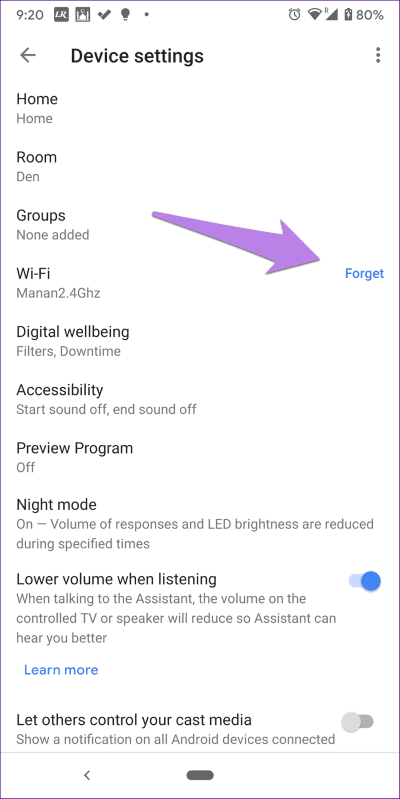
نصيحة: هل قمت مؤخرًا بتغيير كلمة مرور Wi-Fi؟ يجب عليك التحقق من ذلك أيضا.
10. تحقق من الحساب المرتبط
إذا كنت قد قمت بالفعل بتهيئة Google Home وكنت تتلقى الخطأ “تعذر الاتصال” بعد الإعداد ، فيجب عليك التحقق من حساب Google المرتبط. هل قمت بتسجيل الدخول إلى تطبيق Google Home باستخدام نفس حساب Google الذي تم استخدامه لإعداده؟ إذا كان الجواب بالنفي ، فأضف الحساب الأصلي ، وسيبدأ المتكلم في Google العمل.
للتحقق من الحساب ، افتح تطبيق Google Home وانقر على أيقونة صورة الملف الشخصي في الأعلى. الحساب الأول هو الحساب النشط حاليًا.
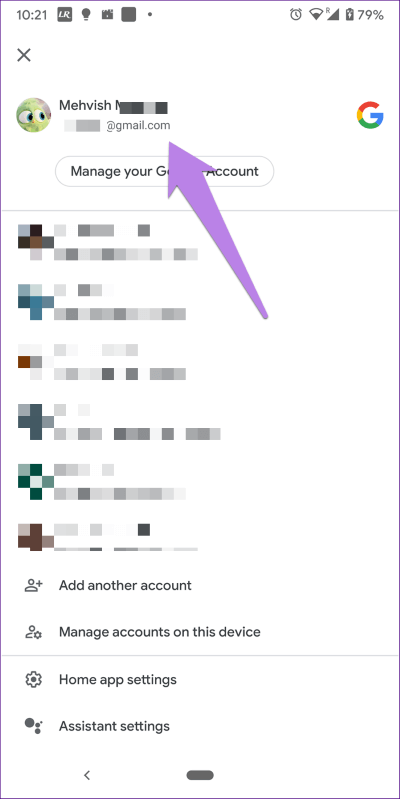
11. التحقق من عدد الأجهزة المتصلة WI-FI
هل يوجد بالمودم أي قيود على عدد الأجهزة التي يمكن توصيلها في وقت واحد؟ إذا كان الجواب نعم ، فقد يكون هذا هو السبب. إذا لم تكن متأكدًا من ذلك ، فحاول فصل بعض الأجهزة الأخرى عن شبكة Wi-Fi. ثم حاول توصيل Google Home أو Mini.
12. إعادة تعيين GOOGLE HOME
إذا لم يفلح أي شيء ، فقد حان الوقت لإعادة تعيين مكبر صوت Google Home. لذلك ، اضغط مع الاستمرار على الزر الصغير أسفل مكبر صوت Google Home لمدة 15 ثانية. سيقول مساعد Google أنه يحاول إعادة ضبط الجهاز. تعرف على كيفية حل المشكلة إذا علقت على الضوء الأخضر أثناء إعادة الضبط.
ملاحظة: قد تختلف خطوات إعادة الضبط وفقًا لمتكلم Google Home. تحقق من الدليل الرسمي لإعادة ضبط مختلف مكبرات صوت Google.
الإعداد باستخدام جهاز آخر
في بعض الأحيان ، يكون هذا خطأ قد يكون مرتبطًا بـ Google Home أو هاتفك. لذا حاول الإعداد باستخدام هاتف آخر ، إذا كان ذلك متاحًا. يمكن أن يكون الهاتف Android أو iPhone ، لكن يجب أن يفي بالمتطلبات المذكورة أعلاه. استخدم هذا كبديل إذا لم يعمل شيء.